在创建商品时,首先要对商品进行归类,并提取出商品相关sku,只有这样才更能细致的管理商品。对商品归类后,即可按照以下流程添加商品信息。
## 1、添加分类
点击左侧菜单:商品管理->商品分类,进入商品分类页面。点击**添加**按钮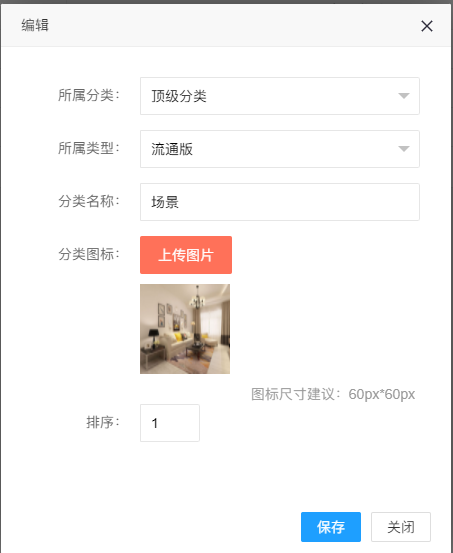
添加完点击保存。
二级分类:点击**添加**按钮或 点击一级分类列表右侧**添加**按钮

## 2、添加品牌
> 无相关品牌信息可不进行维护。
点击左侧菜单:商品管理->品牌列表,进入品牌列表页面。点击**添加**按钮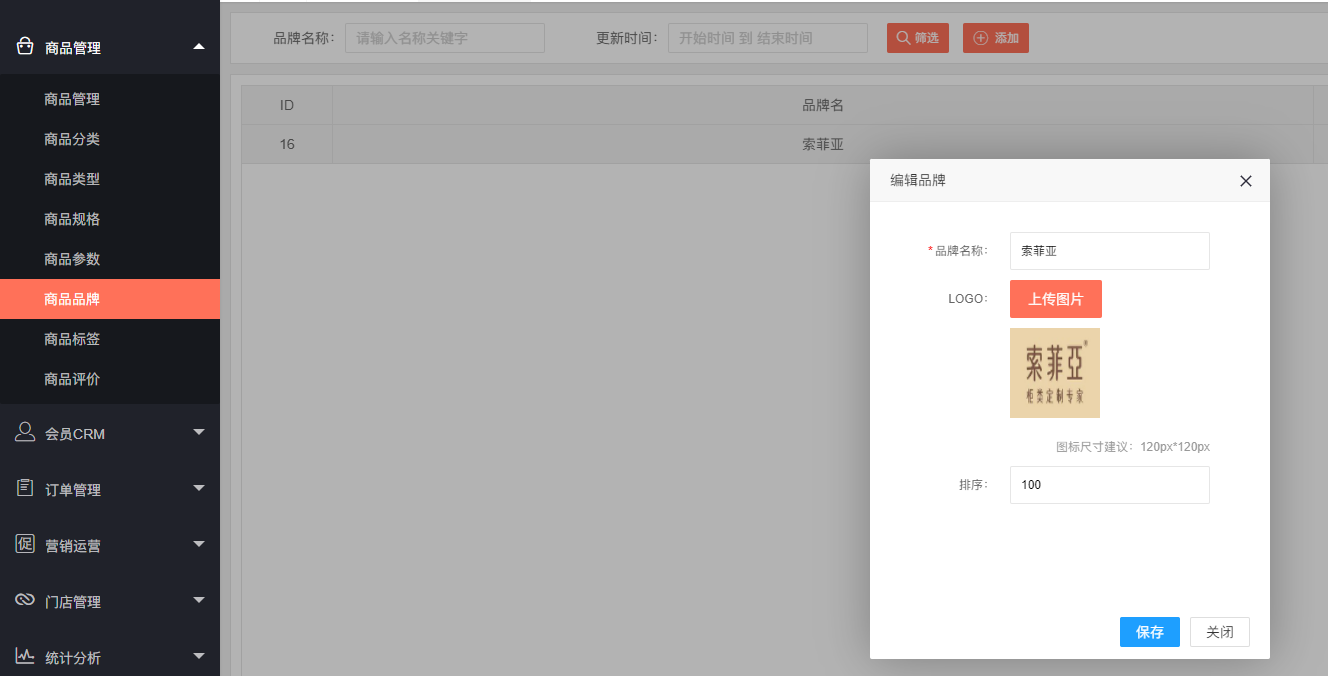
添加完点击保存即可
## 3、添加类型
1、添加属性 点击左侧菜单:商品管理->属性列表,进入属性列表页面。点击**添加**按钮
> 单规格可不进行维护。
2、添加参数 点击左侧菜单:商品管理->参数列表,进入参数列表页面。点击**添加**按钮
> 商品无参数可不进行维护。
3、点击左侧菜单:商品管理->类型列表,进入品牌列表页面。点击**添加**按钮
4、关联参数和属性。点击类型列表的**关联参数**或**关联属性**,选择要关联的参数或类型。
> 商品无参数、属性时可不进行关联。
## 4、添加商品
点击左侧菜单:商品管理->商品列表,进入商品列表页面。点击**添加商品**按钮,进入添加商品页面。请按照图片所示内容进行填写。基础信息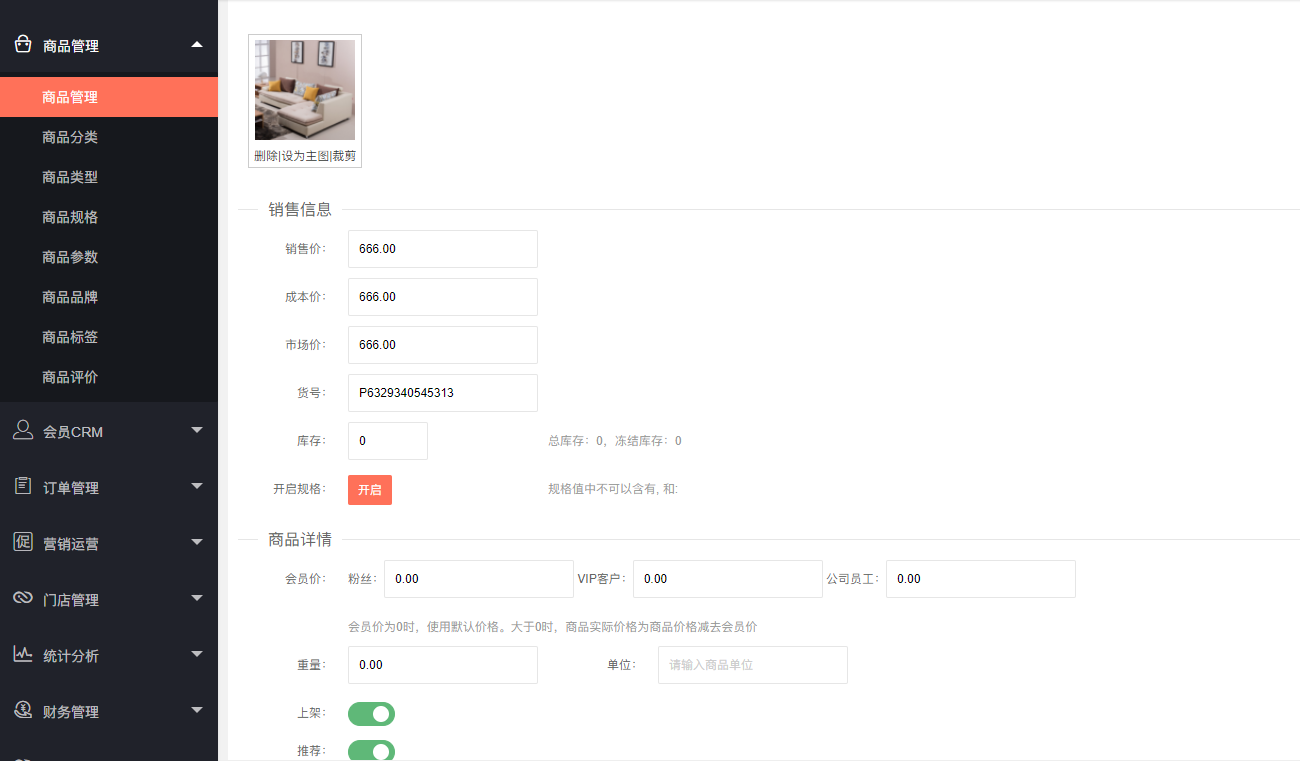
商品图片以及销售信息
填写完信息后,点击最下方的保存按钮,即可对商品信息保存。
在商品列表页面可对商品进行管理。
